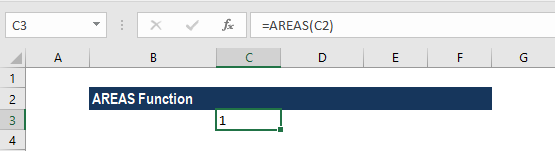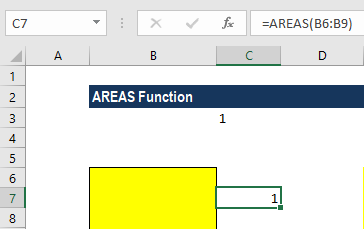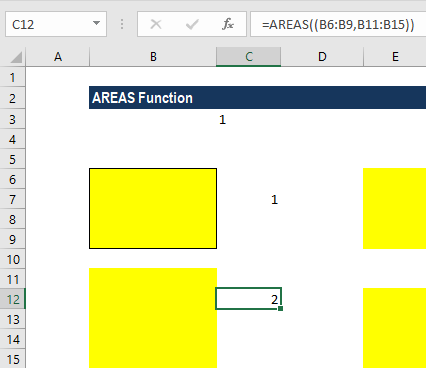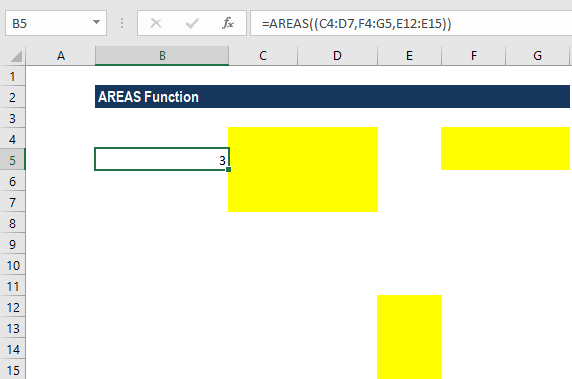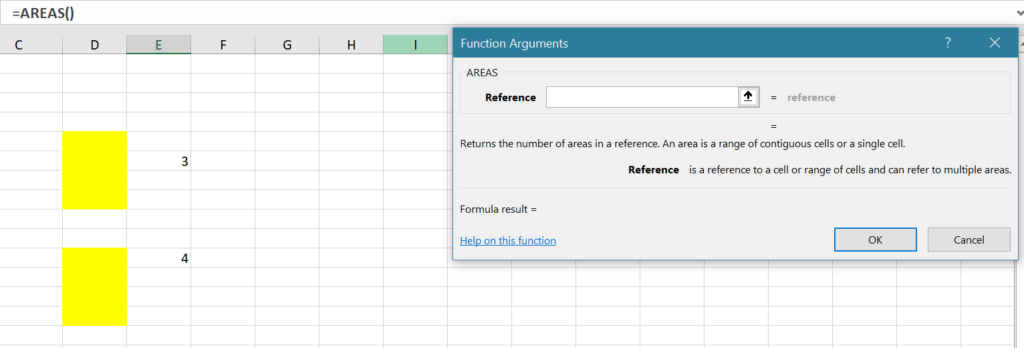¿Alguna vez te has preguntado cómo calcular el área de una figura geométrica? ¡No te preocupes! En este artículo descubrirás todo sobre la función ÁREAS y cómo puedes utilizarla para resolver problemas relacionados con cálculos de áreas. Ya sea que estés estudiando matemáticas, arquitectura o simplemente quieras aprender algo nuevo, esta función te será de gran utilidad. ¡Sigue leyendo para sumergirte en el fascinante mundo de las áreas y ampliar tus conocimientos!
Devuelve el número de rangos que componen una referencia de MS Excel
Más de 1,8 millones de profesionales utilizan CFI para aprender contabilidad, análisis financiero, modelado y más. Comience con una cuenta gratuita para explorar más de 20 cursos siempre gratuitos y cientos de plantillas financieras y hojas de trucos.
¿Qué es la función ÁREAS?
La función ÁREAS[1] en Excel es una función de búsqueda/referencia de Excel. Esta función toma una referencia de Excel y devuelve el número de rangos que componen la referencia. Está disponible en MS Excel 2007.
fórmula
=AREAS(referencia)
La función ÁREAS toma el siguiente argumento:
- referencia (argumento obligatorio): puede ser una referencia estándar de Excel, una lista de referencias o un rango con nombre.
¿Cómo uso la función ÁREAS en Excel?
Es una función incorporada que se puede utilizar como función de hoja de cálculo en Excel. Para entender su uso, consideremos algunos ejemplos:
Ejemplo 1
AREAS es una función simple de Excel.
Área = áreas o celda individual
Entonces, si damos la fórmula AREAS(B1) obtenemos el resultado 1.
Ahora veamos cómo se comporta la función cuando especificamos rangos como referencia. Como puede ver en la captura de pantalla a continuación, proporcionamos la fórmula para el área resaltada (amarilla). La fórmula utilizada es =ÁREAS(B6:B9).
Esta función devuelve 1 porque el rango seleccionado es solo uno.
En nuestro siguiente ejemplo, se seleccionan dos áreas. La fórmula utilizada AREAS((B6:B9,B11:B15)) da un resultado de 2. Para seleccionar más de un rango, abrimos un corchete y especificamos rangos separados por columnas y cerramos los corchetes.
De manera similar, obtenemos un resultado de 3 si seleccionamos 3 áreas, 4 si seleccionamos 4 áreas, y así sucesivamente. ¿Recuerda separar cada rango con una coma; de lo contrario, se generará un #NOMBRE? Error.
AREAS es una de las funciones de información menos útiles en Excel. El único propósito de la función es devolver el número de rangos en una referencia de rango determinada. En la práctica, hay poca o ninguna necesidad de esto, ya que no es necesario en las funciones de Excel que pueden manejar referencias comunes como SUMA. Además, no hay necesidad de trabajar con funciones que solo pueden manejar rangos de un solo rango (como SUMAR.SI), ya que podemos usar INDEX(Range,0,0,1) para señalar el primer rango de una referencia de rango general.
Ejemplo 2
Supongamos que hemos proporcionado la referencia a un rango con nombre (llamado «E_Range») que consta de los tres rangos que se muestran en la tabla «Fórmula» a continuación.
En este escenario, la función ÁREAS devuelve un resultado de 3.
Cosas a tener en cuenta sobre la función ÁREAS
- Podemos escribir la fórmula completa o, después de escribir «=ÁREAS(» en una celda, presionar CTRL + A sin salir de la celda para abrir el «Diálogo Insertar función» para obtener comandos detallados.
- ¡UN #CERO! Se devolverá un error si la referencia especificada tiene un formato incorrecto. Por ejemplo, AREAS(A2 B4) en lugar de AREAS(A2:A4).
Haga clic aquí para descargar el archivo Excel de muestra
Recursos adicionales
¡Gracias por leer la guía de Finanzas sobre funciones esenciales de Excel! Tomarse el tiempo para aprender y dominar estas funciones acelerará enormemente su análisis financiero. Para obtener más información, consulte estos recursos adicionales de CFI: